在wps表格中,偶尔会用到一些特殊符号,那么如何在wps表格中插入特殊符号呢?下面茧盯璜阝就来介绍一下在wps表格中插入特殊符号的方法,希望对你有所帮助。
工具/原料
联想Y460
Windows7
wps office2019
如何在wps表格中插入特殊符号
1、第一步:打开一个需要插入特殊符号的wps表格。
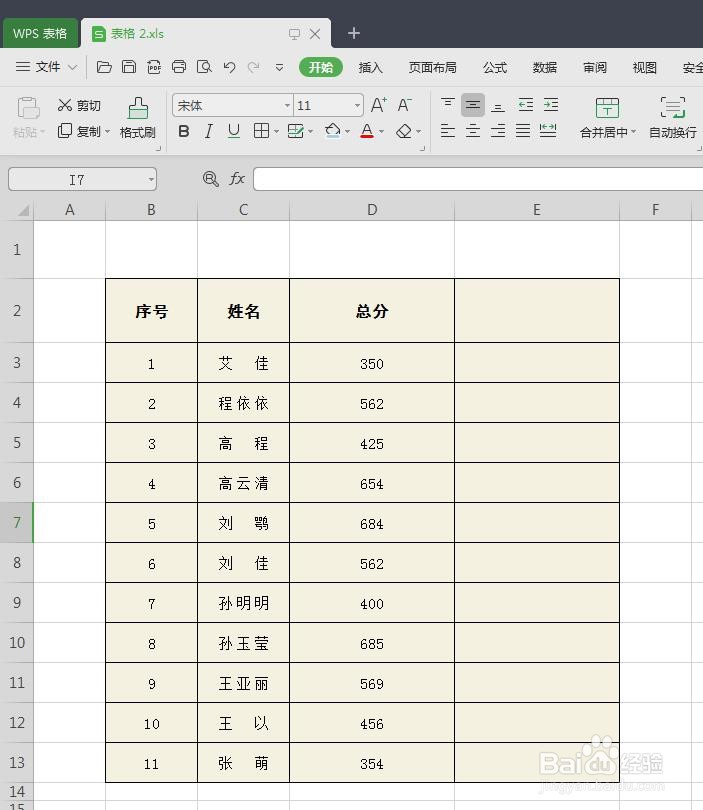
2、第二步:切换至“插入”菜单中,选择“符号”下拉菜单中的“其他符号”。
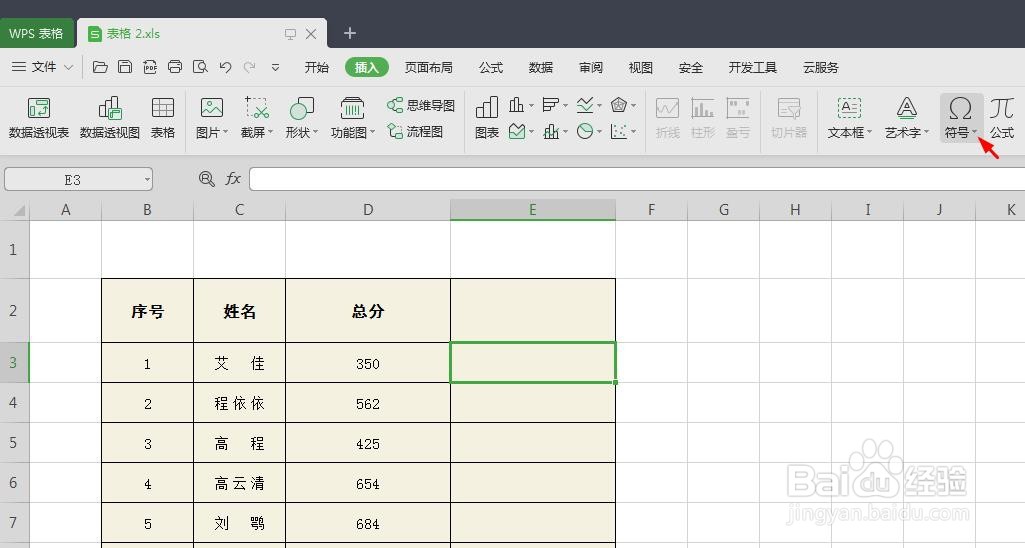
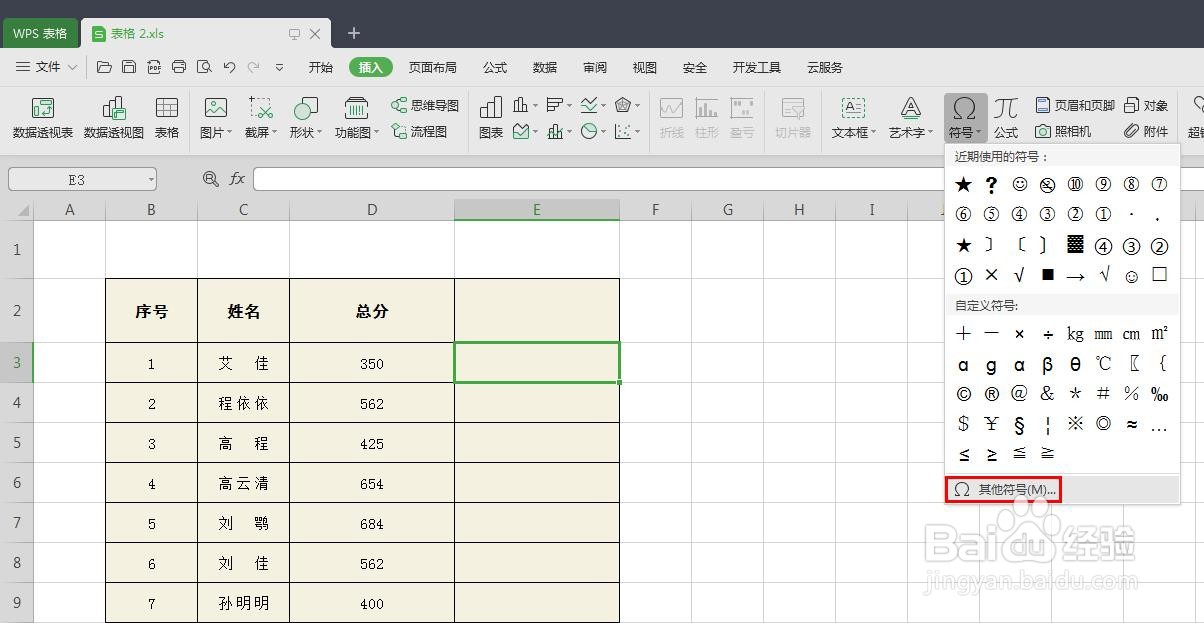
3、第三步:在弹出的“符号”对话框中,选择需要插入的符号,单击“插入”按钮。
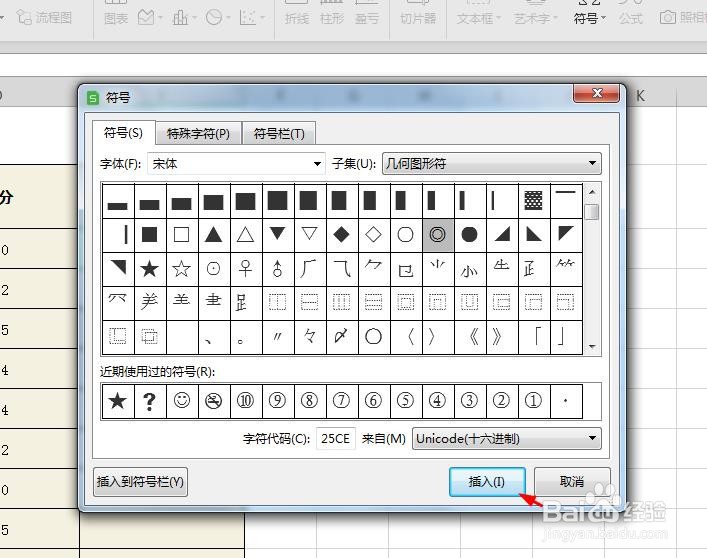
4、第四步:符号插入完成后,单击“符号”对话框中的“关闭”按钮。
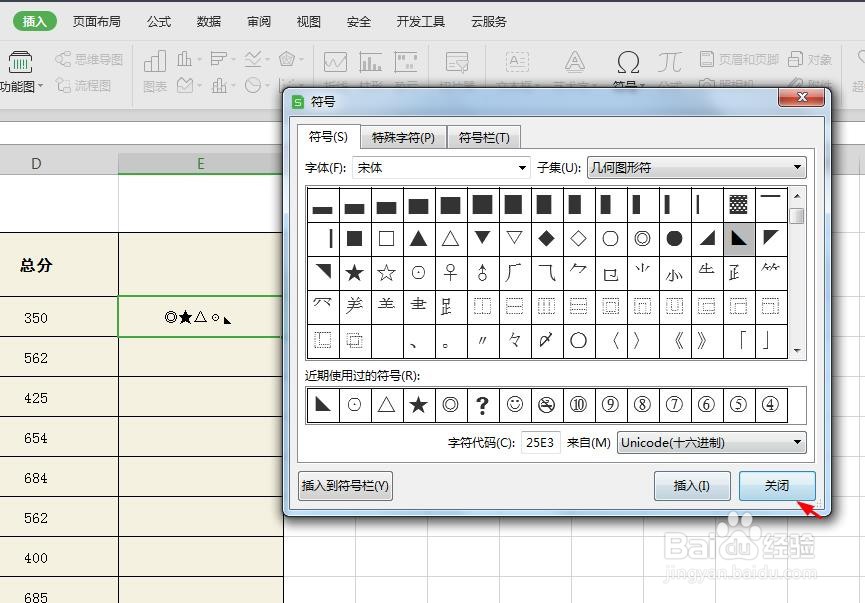
5、如下图所示,wps表格中特殊符号插入完成。

